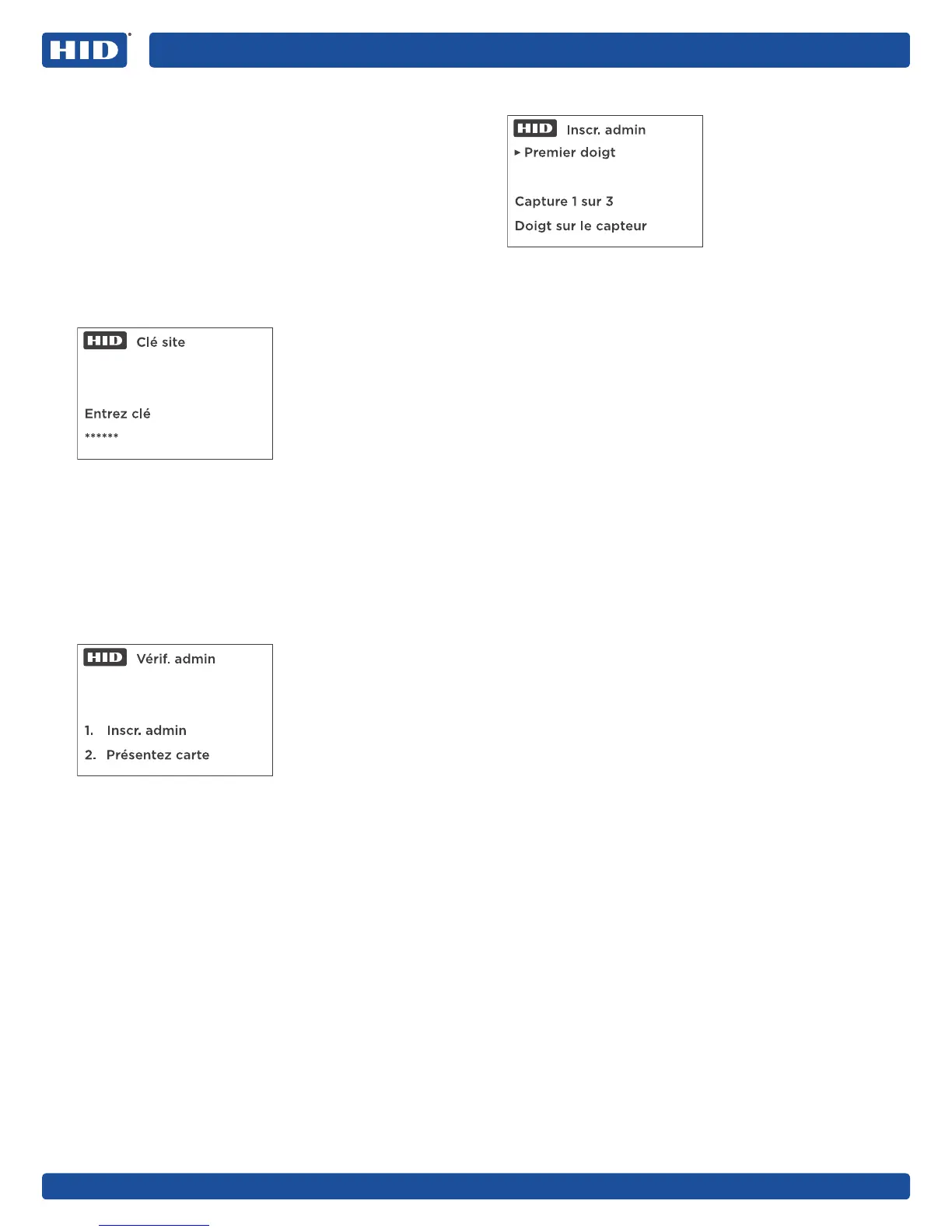RKLB40
SRD MODEL: RKCLB40E
iCLASS SE® Biometric Reader
PLT-03342, Rev. A.3
8
2.2 Configuration initiale – Clé site
Remarque: Cette étape s'applique uniquement au type de
modèle Seos.
La configuration de la clé du site fait suite à celle du mode
opérationnel.
La clé du site crypte les informations d'identification biométrique
sur la carte, afin que ces informations soient uniques pour
chaque site. La clé du site doit comporter entre 6 et 11 caractères
et être identique pour tous les lecteurs de chaque site particulier.
Pour définir la clé du site:
1. Saisir la clé du site et appuyer sur la touche #.
2. Le lecteur ache alors Vérifier clé. Saisir à nouveau la
clé du site et appuyer sur la touche #.
Entrez clé
******
Clé site
Remarque: Si la clé du site n'est pas saisie avant la fin de
la période d'attente, le lecteur ache Échec inscription et
le menu Clé site s'ache à nouveau.
3. Lorsque la clé du site a été correctement saisie et vérifiée,
le lecteur ache Réussite! et passe à l'étape suivante.
2.3 Configuration initiale – Vérif. admin
L'étape finale de la configuration initiale est l'enregistrement
de la carte administrateur (Vérif. admin). Le lecteur propose
deux choix: Inscr. admin, ou Présentez carte pour permettre
de vérifier une carte administrateur existante.
Remarque: La boîte de dialogue d'inscription présentée
ci-dessous est identique pour les étapes de configuration
initiale, d'ajout d'administrateur et d'ajout d'utilisateur. Toutefois,
le titre de la page change pour indiquer la fonction en cours.
2.3.1 Boîte de dialogue d'inscription
Exemple: Choix de «Inscr. admin» à l'étape «Vérif. admin»
Le lecteur ache:
1. Inscr. admin
2. Présentez carte
Remarque: L'utilisateur doit choisir 2. Présentez carte s'il
dispose déjà d'une carte d'administrateur. Ce choix signifie
qu'une carte d'administrateur doit être présentée devant le
lecteur (qui demande également la pose d'un doigt sur le capteur
et eectue, le cas échéant, la vérification du PIN localement). En
cas d'échec à présenter une carte d'administrateur, un message
d'erreur s'ache et le menu Vérif. admin apparaît à nouveau.
1. Sélectionner 1. Inscr. admin. Le lecteur ache:
Premier doigt
Capture 1 sur 3
Doigt sur le capteur
Le lecteur propose la lecture du premier doigt à trois reprises.
Premier doigt
Capture 1 sur 3
Doigt sur le capteur
Inscr. admin
Remarque: La seconde ligne de l'écran ache des
instructions: Doigt sur le capteur, Appuyez plus fort, Doigt
vers la droite, Retirez votre doigt, etc. Pour chacune des
trois captures, il est recommandé que l'utilisateur retire
complètement son doigt et le repositionne sur le capteur
avec une légère diérence (par exemple en appuyant
davantage, en le décalant d'un côté), ce qui permet de
collecter des informations diérentes et plus complètes.
Le lecteur demande ensuite trois captures du second doigt.
Lorsque cette opération est terminée, le lecteur ache
Réussite.
Remarque: En cas d'erreur, si l'empreinte digitale n'a pas
été capturée ou si le délai est dépassé, le lecteur ache
Échec authentif. et l'écran Inscr. admin s'ache à nouveau.
Après trois tentatives infructueuses, l'écran revient au menu
principal. Si cela se produit pendant la configuration initiale,
l'écran revient au menu Vérif. admin, puisqu'il est nécessaire
d'inscrire un nouvel administrateur (ou de prouver que c'est
déjà fait) pour quitter cette étape.
2. Si une vérification locale du PIN est nécessaire,
lelecteur ache:
PIN pavé numérique
Saisir le code PIN et appuyer sur la touche #. Le code
PIN peut comporter de 1 à 12 chires. Il est nécessaire
de confirmer la fin de la saisie du code avec la touche
#, sauf si le code PIN compte 12 chires, auquel cas
l'appui sur la touche # n'est pas nécessaire.
Le lecteur ache alors Vérifiez le PIN. Saisir à nouveau
le code PIN et appuyer sur la touche #.
Remarque:Si le code PIN n'est pas saisi avant la
fin de la période d'attente, le lecteur ache Échec
inscription et invite l'utilisateur à recommencer. Après
trois tentatives infructueuses, l'écran Inscr. admin
s'acheànouveau.
3. Le lecteur ache ensuite:
Écriture carte
Présentez carte
Présenter la carte au lecteur. Si l'opération a réussi, le
lecteur redémarre dans le mode opérationnel choisi et
peut être utilisé normalement.